今回は以前の記事「Windows7の「システム イメージの作成」と「システム修復ディスクの作成」」で紹介した
「システム イメージの作成」について説明しようと思います。
「Windows 8」ではこの「システム イメージの作成」が、かなり分かり難くなっています。
「Windows 7」では、スタートメニューのすべてのプログラムから「メンテナンス」→「バックアップと復元」
から、または「コントロールパネル」の「バックアップと復元」からいけます。


さて「Windows 8」では、コントロールパネルの「Windows 7 のファイルの回復」と言うのが「バックアップと復元」
なんですね。

まぁ、何と分かり難い名前になっているんでしょう。
普通、「Windows 7 のファイルの回復」なんて書いてあるとアップグレード前の「Windows 7」に
戻す操作だと勘違いしてしまいますよね。
「Windows 7 のファイルの回復」をクリックすると、ちゃんと「システム イメージの作成」があります。
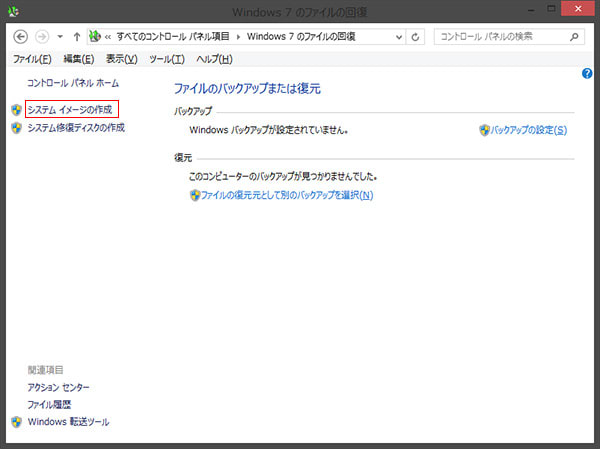
「Windows 8」では、バックアップは新機能の「ファイル履歴」と言うのがメインになっているみたいです。
ファイル履歴とは
ファイル履歴は、ライブラリ、デスクトップ、お気に入り、連絡先の各フォルダーに保存された個人ファイルを
継続的に保護するバックアップ アプリケーションです。
ファイル システムを定期的に (既定では 1 時間おきに) スキャンして変更がないかを確認し、変更されたファイルを
別の場所にコピーします。
個人ファイルが変更されるたびに、ユーザーが選択した専用の外部デバイスにそのコピーが保存されます。
時間の経過と共に、ファイル履歴によって、あらゆる個人ファイルに加えられた変更の完全な履歴が構築されていきます。
下記サイトもご参考に。
大事なファイルを自動で守る Windows 8の「ファイル履歴」
それにしても、「Windows 8」では戸惑う事が多いです。
(ケン)
「システム イメージの作成」について説明しようと思います。
「Windows 8」ではこの「システム イメージの作成」が、かなり分かり難くなっています。
「Windows 7」では、スタートメニューのすべてのプログラムから「メンテナンス」→「バックアップと復元」
から、または「コントロールパネル」の「バックアップと復元」からいけます。


さて「Windows 8」では、コントロールパネルの「Windows 7 のファイルの回復」と言うのが「バックアップと復元」
なんですね。

まぁ、何と分かり難い名前になっているんでしょう。
普通、「Windows 7 のファイルの回復」なんて書いてあるとアップグレード前の「Windows 7」に
戻す操作だと勘違いしてしまいますよね。
「Windows 7 のファイルの回復」をクリックすると、ちゃんと「システム イメージの作成」があります。
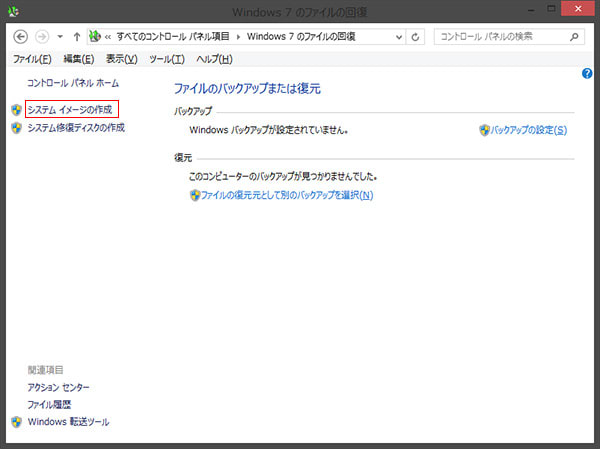
「Windows 8」では、バックアップは新機能の「ファイル履歴」と言うのがメインになっているみたいです。
ファイル履歴とは
ファイル履歴は、ライブラリ、デスクトップ、お気に入り、連絡先の各フォルダーに保存された個人ファイルを
継続的に保護するバックアップ アプリケーションです。
ファイル システムを定期的に (既定では 1 時間おきに) スキャンして変更がないかを確認し、変更されたファイルを
別の場所にコピーします。
個人ファイルが変更されるたびに、ユーザーが選択した専用の外部デバイスにそのコピーが保存されます。
時間の経過と共に、ファイル履歴によって、あらゆる個人ファイルに加えられた変更の完全な履歴が構築されていきます。
下記サイトもご参考に。
大事なファイルを自動で守る Windows 8の「ファイル履歴」
それにしても、「Windows 8」では戸惑う事が多いです。
(ケン)














































※コメント投稿者のブログIDはブログ作成者のみに通知されます